Ίσως επειδή οι σύγχρονες οθόνες PC δεν είναι επιρρεπείς σε εγκαύματα, οι προφυλακτήρες οθόνης δεν είναι ενεργοποιημένες από προεπιλογή στα Windows 10.
Είναι αλήθεια ότι οι οθόνες ηλεκτρονικών υπολογιστών δεν χρειάζονται πλέον ένα λογισμικό προφύλαξης οθόνης για να τους αποτρέψουν από εγκαύματα φωσφόρου, αλλά υπάρχουν χρήστες που προτιμούν να χρησιμοποιούν προφύλαξη οθόνης για να κρύψουν το πραγματικό περιεχόμενο στην οθόνη όταν βρίσκονται μακριά από τον υπολογιστή.

Οι προφυλακτήρες οθόνης υπάρχουν στα Windows 10, αλλά απλώς δεν είναι εύκολα προσβάσιμες. Δεδομένου ότι το παράθυρο εξατομίκευσης έχει αποσυρθεί από τα Windows 10, η αλλαγή των προφύλαξης οθόνης απαιτεί μερικά ακόμη κλικ τώρα.
Τα Windows 10 δεν συνοδεύονται από νέες προφυλάξεις οθόνης. Παίρνετε κενά, φυσαλίδες, mystify, φωτογραφίες, κορδέλες και προφυλακτήρες οθόνης 3D κειμένου από το κουτί. Η προφύλαξη οθόνης Φωτογραφίες μπορεί να χρησιμοποιηθεί για την προβολή των δικών σας εικόνων ως προφύλαξη οθόνης. Ανατρέξτε στον τρόπο χρήσης των εικόνων σας ως προφύλαξη οθόνης στον οδηγό των Windows 10 για λεπτομέρειες.
Εάν θέλετε να ενεργοποιήσετε την προφύλαξη οθόνης ή να αλλάξετε την τρέχουσα προφύλαξη οθόνης, θα πρέπει να ανοίξετε το παράθυρο διαλόγου Ρυθμίσεις οθόνης. Σε αυτόν τον οδηγό, θα δούμε πώς να αποκτήσετε πρόσβαση στο παράθυρο διαλόγου Ρυθμίσεις οθόνης και να αλλάξετε την προφύλαξη οθόνης στα Windows 10.
Αλλαγή προφύλαξης οθόνης στα Windows 10
Συμπληρώστε τις παρακάτω οδηγίες για να αλλάξετε την προφύλαξη οθόνης στα Windows 10.
Βήμα 1: Ανοίξτε την εφαρμογή Ρυθμίσεις. Μεταβείτε στην Προσωποποίηση > Κλείδωμα οθόνης .
Βήμα 2: Μετακινηθείτε προς τα κάτω για να δείτε τη σύνδεση Ρυθμίσεις προφύλαξης οθόνης . Κάντε κλικ στο ίδιο για να ανοίξετε το παράθυρο διαλόγου Ρυθμίσεις οθόνης.

Συμβουλή: Στις πρόσφατες εκδόσεις των Windows 10, μπορείτε να πληκτρολογήσετε "αλλαγή προφύλαξης οθόνης" στο πεδίο αναζήτησης της γραμμής εργασιών και στη συνέχεια πατήστε το πλήκτρο Enter για να ανοίξετε γρήγορα το παράθυρο διαλόγου Ρυθμίσεις οθόνης.
Βήμα 3: Από το αναπτυσσόμενο πλαίσιο Προστατευτικό οθόνης, επιλέξτε μια προφύλαξη οθόνης που θέλετε να ορίσετε, επιλέξτε την ιδανική ώρα πριν ξεκινήσει η προφύλαξη οθόνης και, στη συνέχεια, κάντε κλικ στο κουμπί Εφαρμογή .
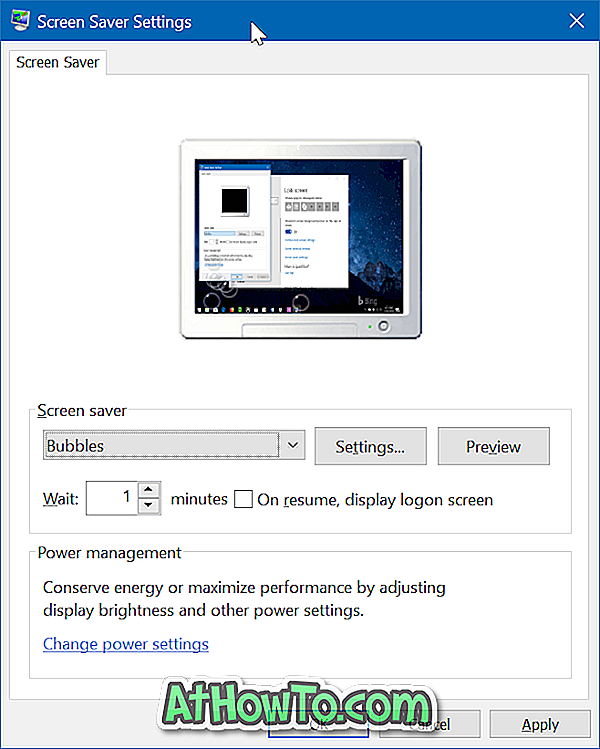
Εάν θέλετε να δείτε μια προεπισκόπηση μιας προφύλαξης οθόνης πριν την εφαρμόσετε, επιλέξτε μια προφύλαξη οθόνης και, στη συνέχεια, κάντε κλικ στο κουμπί Προεπισκόπηση . Μετακινήστε το δείκτη του ποντικιού για να κλείσετε την προεπισκόπηση.
Σημειώστε ότι μόνο μερικές προφυλάξεις οθόνης είναι προσαρμόσιμες. Αφού επιλέξετε μια προφύλαξη οθόνης, κάντε κλικ στο κουμπί Ρυθμίσεις για να αλλάξετε τις προεπιλεγμένες ρυθμίσεις της επιλεγμένης προφύλαξης οθόνης. Κάντε κλικ στο κουμπί Εφαρμογή ξανά μετά την προσαρμογή.
Πώς να ρυθμίσετε μια προφύλαξη οθόνης ως φόντο της επιφάνειας εργασίας μπορεί επίσης να σας ενδιαφέρει.













